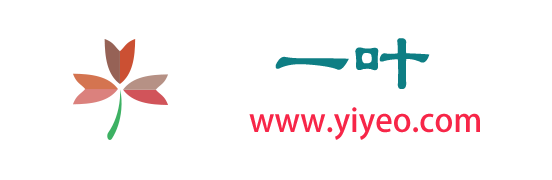第1步
转到 New 菜单 Other.. -> Maven -> Maven Project ,然后单击 Next 。如下图所示
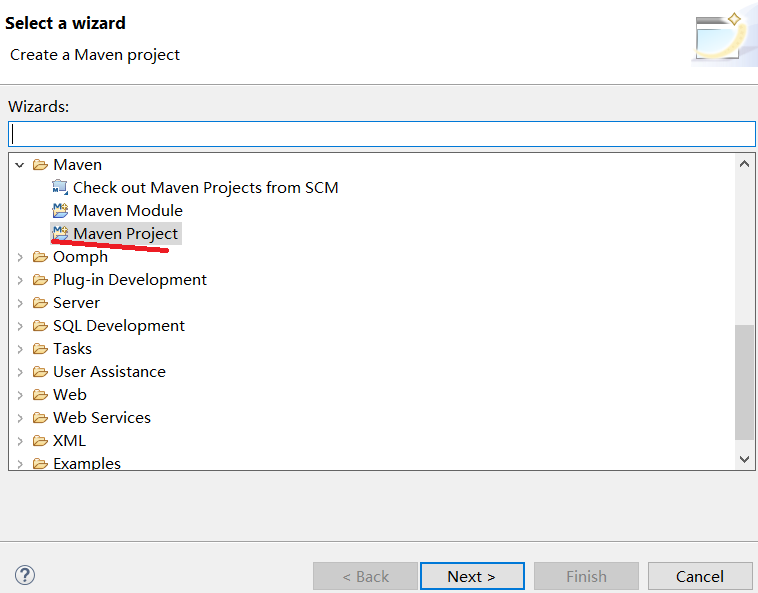
第2步
点击Next,配置项目工作空间和所属的组(可以不进行修改,默认的就可以)
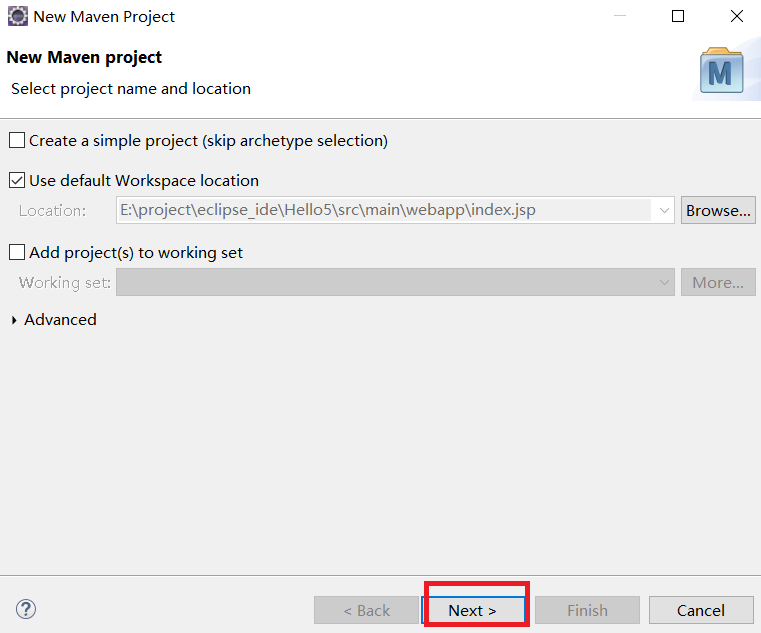
第3步
在构件向导的时候选择maven-archetype-webapp 注意, 此向导也是插件,第一次使用的时候.也要从远程仓库中下载相应的jar包, 因此需要网络环境。如下图所示
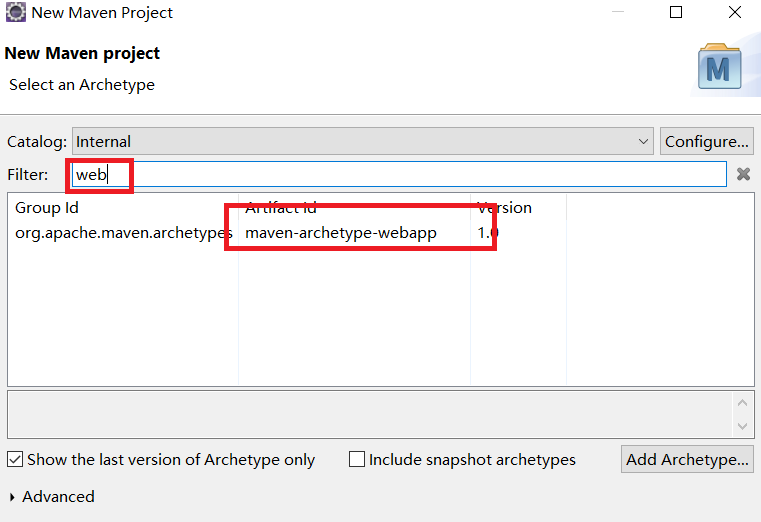
第4步
填写Group id和Artifact id, Version默认即可,Package会根据Group id和Artifact id自动生成,可以不修改
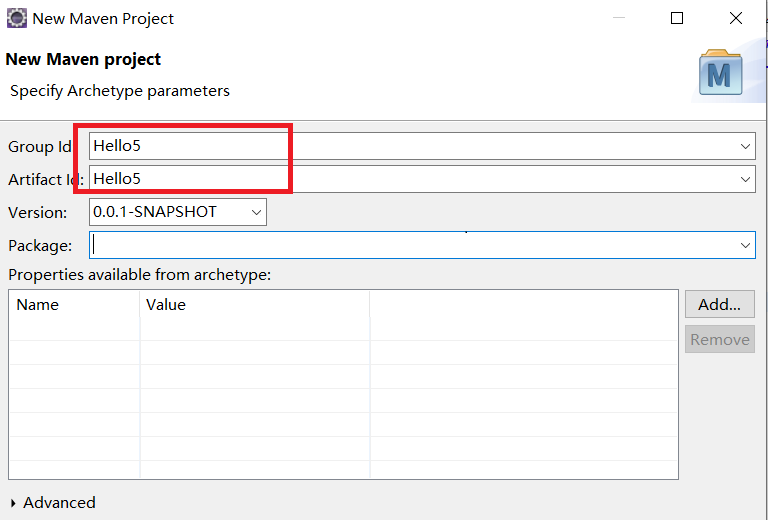
第5步
点击Finish,看到创建的项目目录如下图
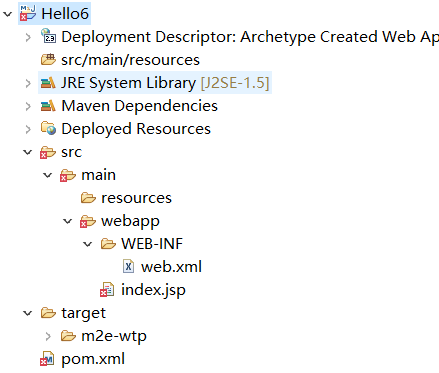
第6步
选中项目,右键New → Source Folder 创建src/main/java、src/test/java 、src/test/resources三个文件夹(maven项目所需目录)
这一步时可能会出现这样的情况,说明文件夹是存在的,只是我们看不到
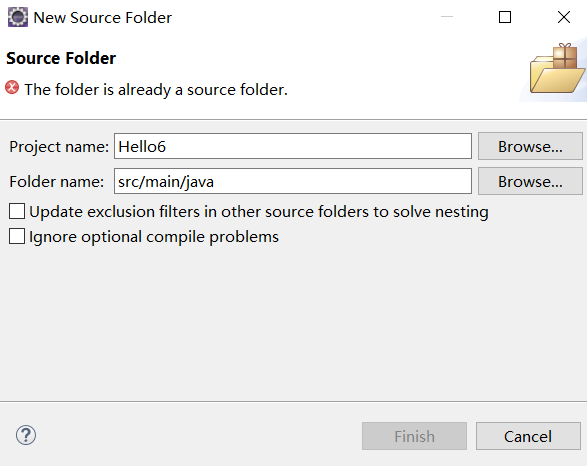
第7步
右键项目,Properties(或者Build Path → Configure Build Path)
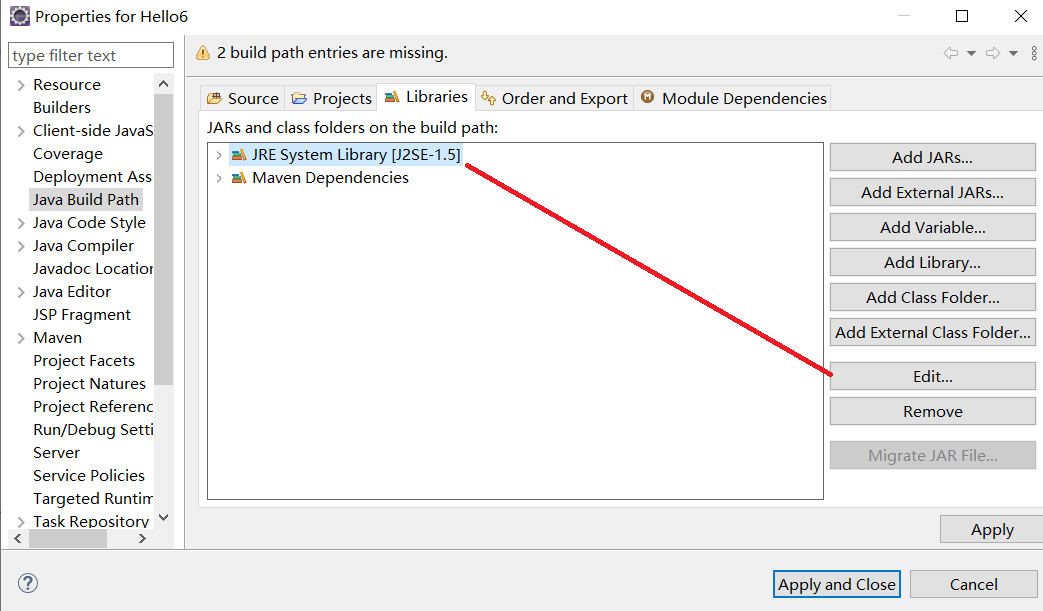
第8步
选中JRE...J2SE-1.5 → Edit(或者选中JRE...J2SE-1.5 → Remove → Add Library... → JRE System Library → Next),将JRE切换成你需要的版本
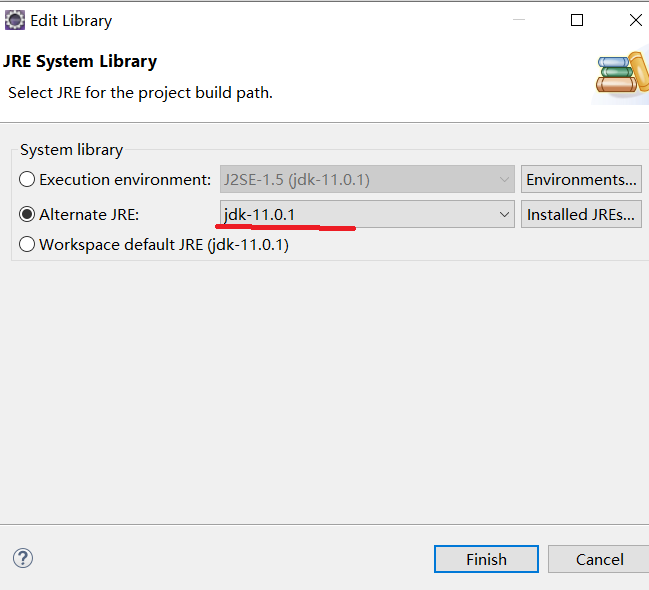
第9步
点击Finsh,再依次点击Properties弹窗上的Apply、OK,第6步已存在但看不见的文件夹就会显示出来,src/test/resources在第6步时创建时没报错,可以正常创建
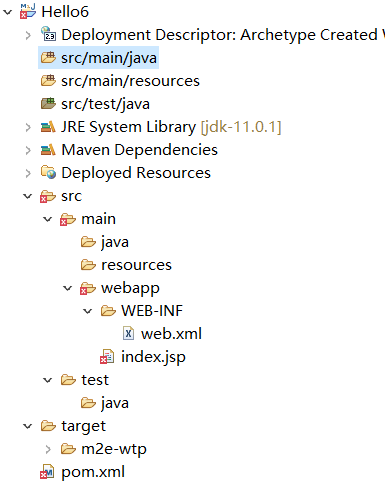
第10步
新建项目的时候,选择maven-artchetype-webapp,这个catalog比较老,用的servlet还是2.3的,我们可以把Dynamic....从2.3切换成3.0,Java从1.5切换成11
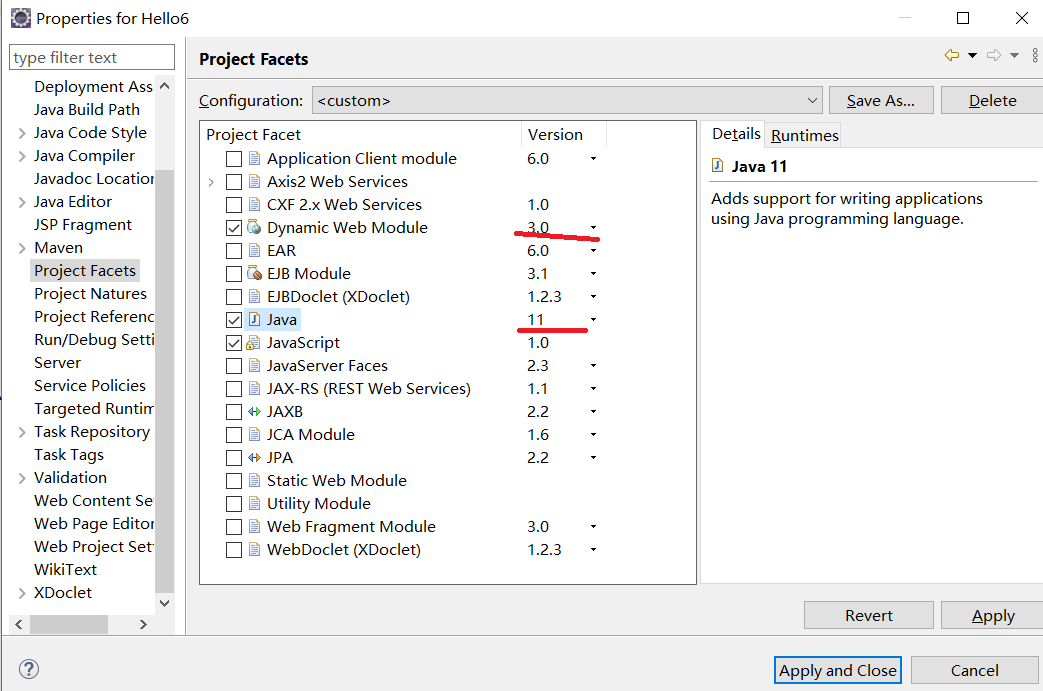
当直接将版本换掉会报错,可用下边步骤操作进行解决
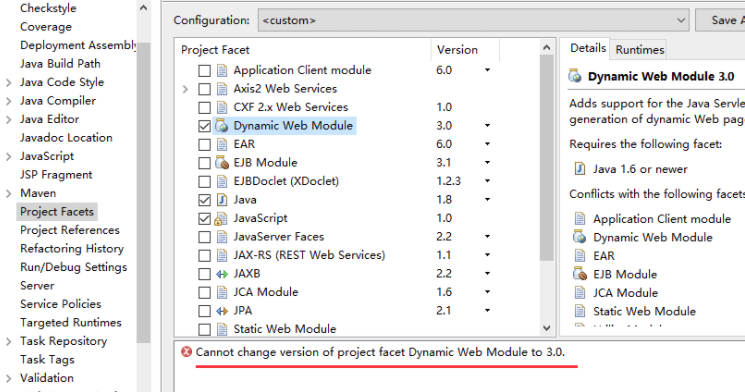
解决以上报错步骤:
1)、web.xml
<!DOCTYPE web-app PUBLIC "-//Sun Microsystems, Inc.//DTD Web Application 2.3//EN" "http://java.sun.com/dtd/web-app_2_3.dtd" > <web-app> <display-name>Archetype Created Web Application</display-name> </web-app>
修改成
<?xml version="1.0" encoding="UTF-8"?> <web-app version="3.0" xmlns="http://java.sun.com/xml/ns/javaee" xmlns:xsi="http://www.w3.org/2001/XMLSchema-instance" xsi:schemaLocation="http://java.sun.com/xml/ns/javaee http://java.sun.com/xml/ns/javaee/web-app_3_0.xsd"> <display-name>Archetype Created Web Application</display-name> </web-app>
2)、找到项目.settings下的org.eclipse.jdt.core.prefs
eclipse.preferences.version=1 org.eclipse.jdt.core.compiler.codegen.inlineJsrBytecode=enabled org.eclipse.jdt.core.compiler.codegen.targetPlatform=1.5 org.eclipse.jdt.core.compiler.compliance=1.5 org.eclipse.jdt.core.compiler.problem.assertIdentifier=error org.eclipse.jdt.core.compiler.problem.enumIdentifier=error org.eclipse.jdt.core.compiler.problem.forbiddenReference=warning org.eclipse.jdt.core.compiler.source=1.5
修改成
eclipse.preferences.version=1 org.eclipse.jdt.core.compiler.codegen.inlineJsrBytecode=enabled org.eclipse.jdt.core.compiler.codegen.targetPlatform=11 org.eclipse.jdt.core.compiler.compliance=11 org.eclipse.jdt.core.compiler.problem.assertIdentifier=error org.eclipse.jdt.core.compiler.problem.enumIdentifier=error org.eclipse.jdt.core.compiler.problem.forbiddenReference=warning org.eclipse.jdt.core.compiler.source=11
3)、org.eclipse.wst.common.project.facet.core.xml
<?xml version="1.0" encoding="UTF-8"?> <faceted-project> <fixed facet="wst.jsdt.web"/> <installed facet="jst.web" version="2.3"/> <installed facet="wst.jsdt.web" version="1.0"/> <installed facet="java" version="1.5"/> </faceted-project>
修改成
<?xml version="1.0" encoding="UTF-8"?> <faceted-project> <fixed facet="wst.jsdt.web"/> <installed facet="jst.web" version="3.0"/> <installed facet="wst.jsdt.web" version="1.0"/> <installed facet="java" version="11"/> </faceted-project>
刷新项目,然后重新打开属性 project Facets进行转换即可。
第11步
pom.xml的build标签中加入tomcat配置,根据需要添加tomcat版本
<plugins> <!-- Embedded Apache Tomcat required for testing war --> <plugin> <groupId>org.apache.tomcat.maven</groupId> <artifactId>tomcat7-maven-plugin</artifactId> <version>2.2</version> </plugin> </plugins>
第12步
项目运行Run As → Maven Build,Goals如下所示配置端口,点击Run
tomcat7:run (默认端口8080)或
tomcat7:run -Dmaven.tomcat.port=8089 指定端口
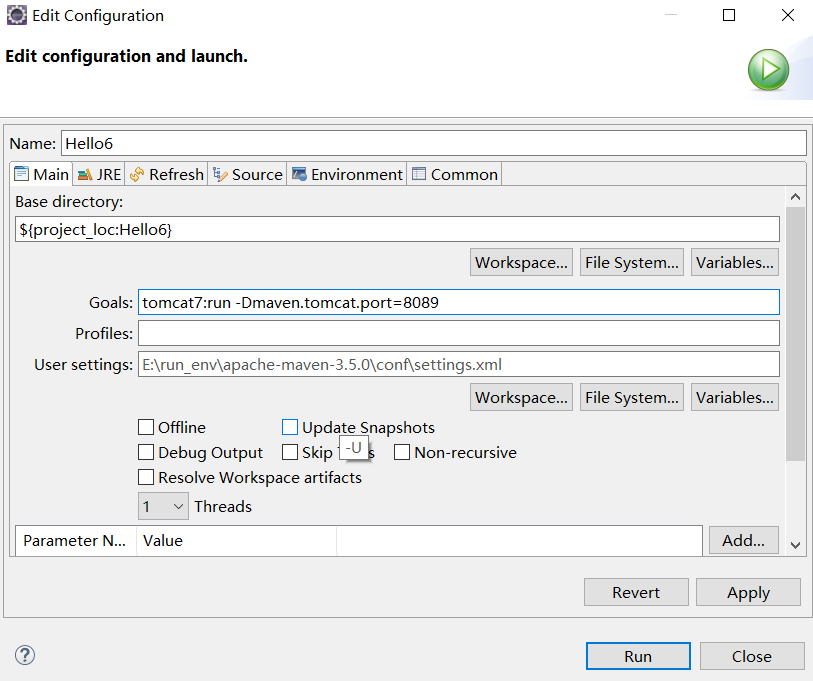
Console输出:
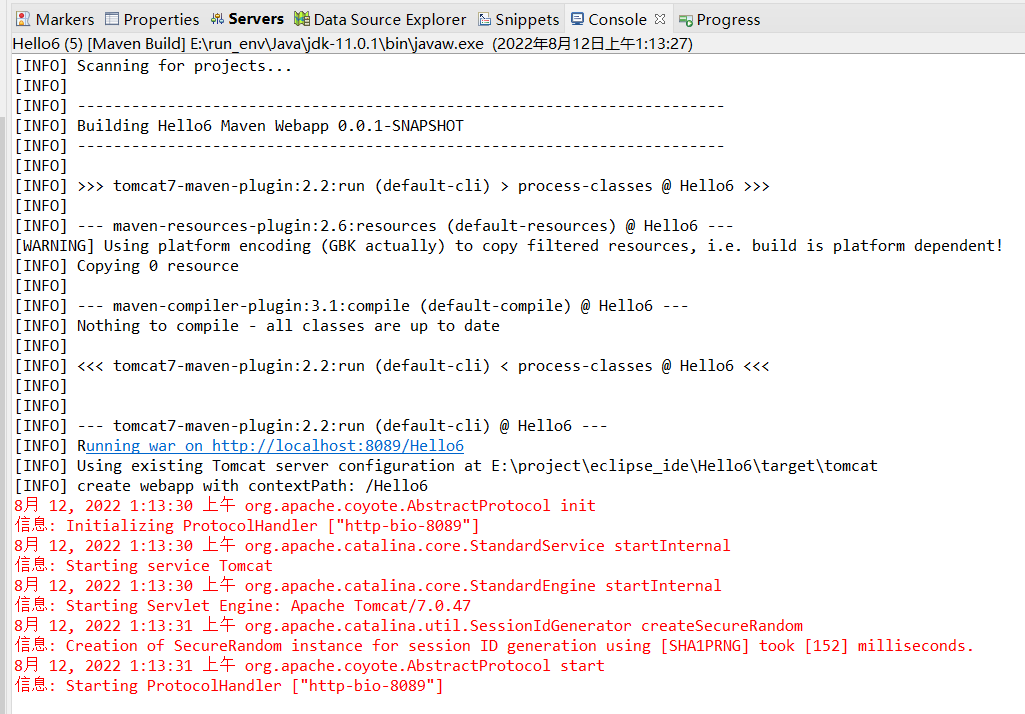
第13步
打开浏览器,输入:localhost:8089/Hello6/ 进行测试,结果如图
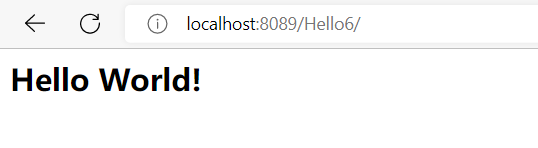
MAVEN web项目新建至此完成,可以根据需要进行愉快的开发了!
本文由一叶发布,不代表一叶立场,转载联系作者并注明出处:https://yiyeo.com/yingyong/9.html